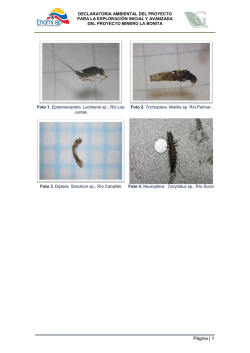Instructivo de Registro
La finalidad de este instructivo es brindar una guía detallada sobre el procedimiento que debes realizar para registrarte por Internet, en el proceso de ingreso a un plantel de bachillerato oficial dependiente de la Dirección General de Bachillerato (DGB). Así mismo, encontrarás anexos que resolverán dudas específicas sobre alguno de los procedimientos que debes realizar para tener un registro exitoso. IMPORTANTE Antes de continuar, debemos hacerte mención de los siguientes puntos y conceptos importantes durante todo el proceso de ingreso: Folio DGB: Número que identifica a cada uno de los aspirantes a ingresar a un bachillerato perteneciente a la DGB, este se proporciona al realizar el registro en línea a través del portal. Correo electrónico: En todo el Proceso de Ingreso utilizarás el correo electrónico personal (Outlook, Gmail, etc) que proporcionaste de forma inicial al registrarte, te recomendamos que sea VIGENTE, si por alguna razón sospechas que el correo electrónico que proporcionarás pueda provocarte inconvenientes, te recomendamos utilizar uno nuevo. El correo electrónico [email protected] es un correo creado para informarte de los avisos del proceso de ingreso por lo tanto, probablemente en ocasiones pueda ser enviado a tu bandeja de correo electrónico no deseado, te recomendamos hacer una revisión de tus carpetas para que no se pierda tu información. Teléfono de localización: Sabemos y somos conscientes que en ocasiones no existe un número de teléfono particular; para este tipo de casos extraordinarios te recomendamos dar un número de contacto que tenga pleno conocimiento del por qué y para qué estás proporcionando su número y así poder localizarte según sea el caso. El Proceso de Ingreso tiene diferentes medios de contacto (Correo electrónico, Teléfono) donde, si así lo deseas, podrás comunicarte con el personal de Ingreso que resolverá tus dudas que se deriven del mismo. Cuando requieras enviarnos un correo electrónico es necesario que lo estructures de la siguiente manera: Para: [email protected] Asunto: Proceso de Ingreso 2016 (Folio DGB) Cuerpo del correo: Folio DGB Nombre completo Teléfono: (Solo en caso de ser diferente al que registraste en un inicio) Descripción: Se conciso al momento de explicar tu problemática. Contraseña: La contraseña es un punto importante en tu registro, con ella podrás acceder al sistema, o en caso de extraviarla o no recordarla tendrás que efectuar el procedimiento de recuperar tu folio y contraseña. Es importante que tu contraseña sea sencilla. Si piensas en registrar una contraseña demasiado elaborada correrás el riesgo de no recordarla con facilidad y retrasar tu ingreso. 1 Contenido Paso 1. Leer la Convocatoria ......................................................................................................................................... 3 Paso 2. Registro por Internet......................................................................................................................................... 3 Paso 3. Imprimir Folio DGB............................................................................................................................................ 7 Paso 4. Registro de datos escolares y particulares........................................................................................................ 8 Paso 5. Cuestionario de Contexto ...............................................................................................................................10 Paso 6. Pago en el Banco .............................................................................................................................................11 Paso 7. Subir foto.........................................................................................................................................................12 Paso 8. Impresión de Credencial para Examen ...........................................................................................................14 Anexo 1. Recuperación de Folio DGB y Contraseña ....................................................................................................15 Anexo 2. Cómo hacer la Foto.......................................................................................................................................16 2 Regresar al índice Paso 1. Leer la Convocatoria Debes leer y aceptar los requisitos, las condiciones y consideraciones importantes de la convocatoria publicada el día sábado 30 de abril de 2016 en http://www.sev.gob.mx/bachillerato, o bien en http://dgb2016.veracruz.gob.mx/. Ahí mismo, consulta la oferta disponible, el calendario del proceso y la guía de apoyo en la preparación del Examen de Ingreso (EXANI I) para el nivel de educación media superior. Una vez leída la convocatoria debes dar clic sobre el botón “IR A SOLICITUD DE REGISTRO”. Paso 2. Registro por Internet (Del lunes 02 al martes 31 de mayo de 2016) Una vez que has leído y aceptado los términos de la convocatoria, podrás comenzar tu registro, haciendo clic en “Regístrate”. Figura 1. Figura 1 Lee con atención la Declarativa de Privacidad, cualquier duda que tengas respecto a la información que proporcionas en tu registro, en ella encontrarás la respuesta; al terminar de leerla da clic en "Acepto las Condiciones" como muestra la Figura 2. El primer dato que debes proporcionar es tu CURP, verifícalo y tecléalo correctamente. (Figura 3). Figura 2 Figura 3 3 Regresar al índice Ten en cuenta que sólo debes hacer una solicitud, si intentas registrarte nuevamente con tu CURP el sistema lo detectará y aparecerá un mensaje de que la CURP ya se encuentra registrada. Es muy importante que teclees bien la CURP ya que de lo contrario aparecerá un aviso como el de la Figura 4. Figura 4 En caso de no recordar tu CURP, hay un enlace externo a la RENAPO para obtenerla, debes dar clic en el enlace como se aprecia en la Figura 5. Figura 5 El enlace abre una nueva pestaña en el navegador, escribe tu nombre, sexo, fecha de nacimiento y entidad federativa (Figura 6), posteriormente da clic al botón buscar para obtener tu CURP. Figura 6 Si los datos son correctos aparecerá una nueva ventana con tus datos. (Figura 7). Obteniendo tu CURP, podrás continuar con el registro en línea. Figura 7 4 Regresar al índice Una vez obtenido el CURP, debes proporcionar todos los datos solicitados. (Figura 8). Figura 8 En el apartado de Cuenta DGB (Figura 9) debes proporcionar un correo electrónico válido y vigente al que puedas acceder sin problemas, ya que en él recibirás avisos importantes, por ejemplo si llegas a olvidar tu Folio DGB y/o Contraseña se te enviarán por este medio, ver ANEXO 1. RECUPERACIÓN DE FOLIO DGB Y Figura 9 CONTRASEÑA. Proporciona una contraseña exclusiva para este proceso de registro de Ingreso a un plantel de bachillerato, la cual debe contener como máximo 15 caracteres, recuérdala o anótala, ya que es necesaria para ingresar al sistema junto con el Folio DGB que se te proporcionará. Finalmente, la pregunta secreta y respuesta a la pregunta secreta son necesarios para la recuperación del Folio DGB y Contraseña. Es importante que los datos proporcionados sean verídicos o de lo contrario se cancela el registro como se estipula en la Convocatoria 2016 a una escuela de bachilleres. Si tus datos no son capturados correctamente, el sistema emite una ventana de advertencia. (Figura 10). Figura 10 5 Regresar al índice Decide con mucho cuidado la escuela de bachilleres y zona donde desees estudiar, para ello sólo debes elegir del menú la escuela y zona de tu interés. (Figura 11). Figura 11 Al seleccionar la escuela y zona de tu interés, es MUY IMPORTANTE que verifiques si los datos son correctos, ya que no podrás corregirlos posteriormente. (Figura 12). Figura 12 Al concluir con el registro inicial, se visualiza el Panel de Control (Figura 13) aquí encontrarás los pasos a seguir para terminar con el registro, los botones se irán habilitando conforme sigas avanzando con el registro. Figura 13 6 Regresar al índice No es necesario completar el registro en una sola sesión, podrás continuar en otro momento. El último día para registrarte es el 31 de mayo de 2016 hasta las 20:00 horas, si no lo haces dentro de ese límite de fecha y horario, perderás la oportunidad de presentar el Examen de Ingreso (EXANI I). Únicamente se debe solicitar registro a un bachillerato. Hacer doble registro anula ambos y se pierde derecho a examen. Paso 3. Imprimir Folio DGB El Folio DGB está integrado por 9 dígitos asignados por el sistema, sirve para identificarte, lo utilizarás durante todo el proceso de ingreso. Te recomendamos que lo imprimas y conserves. Para imprimir el Folio DGB da clic en la opción "Imprimir Folio DGB" del Panel de Control (Figura 14). Si careces de impresora puedes guardar e imprimirlo en otro momento. La Figura 15 muestra el documento llamado “Folio DGB”, en él encontrarás información referente al Folio DGB, nombre completo, correo electrónico, Plantel educativo elegido y pasos a seguir para continuar con el registro. Para imprimir el formato haz clic en el botón "Imprimir" Figura 14 Figura 15 7 Regresar al índice Paso 4. Registro de datos escolares y particulares Para registrar tus datos escolares y particulares, da clic en el botón "Datos Escolares y Particulares" del Panel de Control. Panel de Control Debes proporcionar cada uno de los datos escolares solicitados en la Figura 16, es necesario que busques bien tu escuela secundaria de procedencia, primero elige el municipio donde estudiaste, posteriormente el sector (público o privado) y finalmente el turno, en seguida da clic en el botón "Buscar Escuela" y se mostrará una ventana (Figura 17) con el listado de las escuelas de secundaria según el filtro elegido. Figura 16 Para seleccionar la escuela, sólo tienes que dar clic sobre la clave correspondiente. Sólo en caso de no encontrar tu escuela y después de verificar que hayas puesto los filtros correctos da clic en la opción "No encuentro mi escuela", localizada en la parte inferior derecha de la Figura 17. Figura 17 8 Regresar al índice Debes capturar los datos solicitados en la Figura 18 para agregar tu secundaria, considera tener a la mano la Clave de tu escuela secundaria. Figura 18 Al completar los datos solicitados, la escuela se agregará y se seleccionará automáticamente, como se muestra la Figura 19. Al concluir da clic en el botón "Aceptar". Figura 19 Una vez capturada la Escuela, el sistema solicita la confirmación de los datos (Figura 20). Para continuar con la captura da clic en el botón "Son Correctos". Figura 20 Al concluir el registro de datos escolares se mostrará en pantalla el registro de datos particulares. En la Figura 21 se muestran los campos a llenar para completar el registro de datos particulares, tales como: lugar donde vives, servicio médico, problemas auditivos, visuales o motrices y datos del padre o tutor. Figura 21 9 Regresar al índice Una vez capturados los datos, debes dar clic sobre el botón "Aceptar". Concluida la captura de los datos particulares debes confirmar que son correctos (Figura 22). Si tienes alguna duda con la información que proporcionaste, da clic en "Corregir" para capturarlos de nuevo. en caso contrario da clic en "Son Correctos". Figura 22 Paso 5. Cuestionario de Contexto El Cuestionario de Contexto está conformado por preguntas de tipo socioeconómicas para aspirantes que presentan EXANI I. Da clic sobre el botón "Contestar Cuestionario" del Panel de Control. Panel de Control La Figura 23 muestra la estructura del Cuestionario de Contexto, todas las preguntas son de opción múltiple, debes seleccionar la respuesta que más se apegue a la pregunta activa. Del lado derecho, se encuentra la representación de cada una de las preguntas que conforman el cuestionario, todas se deben de contestar para continuar con el proceso de registro. Tienes la opción de guardarlo y responder en otro momento, para esto basta con dar clic al botón "Guardar y continuar más tarde". Figura 23 La simbología de colores es la siguiente: en color verde las preguntas ya contestadas, en azul la pregunta activa y en gris las que faltan por responder. 10 Regresar al índice Paso 6. Pago en el Banco (Del lunes 02 de mayo al miércoles 01 de junio de 2016) Para realizar el pago en el banco es necesario imprimir la Forma de Ingreso para Pago Referenciado dando clic sobre el botón "Forma de Ingreso para Pago Referenciado" del Panel de Control. Panel de Control IMPORTANTE: Al momento de acudir al banco, presenta la Forma de Ingreso para Pago Referenciado que el sistema te proporciona, es única e intransferible ya que se asocia directamente con tu registro. En ella se encuentra la clave de referencia y la cuenta bancaria como lo indica la Figura 24. Figura 24 Verifica el monto y la clave de referencia, debe coincidir con la ficha de depósito del Banco. 11 Regresar al índice Una vez que hayas pagado, debes esperar de 24 a 72 horas (días hábiles, esto es de lunes a viernes) para que se vea reflejado en el sistema y puedas continuar con el Paso 7. Subir Foto. Si después de 3 días hábiles de haber pagado no se habilita el botón para subir tu foto, comunícate de inmediato a los teléfonos 01 (228) 818 33 13 y 01 (228) 818 42 44 ext. 210 de lunes a viernes en horario de 9:00 a 13:00. Fecha límite para aclaraciones: 08 de junio de 2016. Una vez efectuado el pago, no se harán devoluciones. Nota: Puedes acudir a realizar tu pago a cualquiera de las sucursales: Banamex, Banorte, Santander, Scotiabank, BBVA Bancomer, HSBC, BanBajío, OXXO y TELECOMM-TELEGRAFOS. En la Forma de Ingreso para Pago Referenciado se especifican las instituciones autorizadas para realizar el pago. Paso 7. Subir foto (Del lunes 09 de mayo al domingo 30 de junio de 2016, de 09:00 a 20:00 horas) La fotografía digital debe tener características muy particulares, ya que en caso de tener derecho a inscripción se ocupará para tu credencial, solo en caso de ser requerida. Es por ello que debes considerar lo siguiente: Ancho 480 pixeles por Alto: 640 pixeles. A color, fondo blanco y ropa negra. Rostro descubierto, de frente y sin lentes. Cabello recogido. Sin sombra y sin fecha. Sin retocar y tomada recientemente en 2016. Para subir la foto al sistema, debes dar clic en el botón "Subir mi Foto" del Panel de Control. Recuerda que si el botón no está habilitado es porque el pago aún no se refleja en el sistema. Panel de Control 12 Regresar al índice Da clic en el botón "Buscar Archivo" (Figura 25) y selecciona el archivo digital que cumple con las características antes mencionadas. Es importante que el navegador que utilices: Chrome, Safari, Firefox, Internet Explorer u otro tenga instalado el programa Adobe Flash Player, para subir la foto con éxito, de lo contrario el botón no aparecerá. Si la imagen no cumple con las características requeridas, aparecerá un mensaje de error como el que se muestra en la Figura 26. En este caso deberás nuevamente subir una foto con las características específicas. Figura 25 Figura 26 Si la foto es correcta, debes confirmarlo, para ello basta con dar clic al botón "Sí, soy yo" como se muestra en la Figura 27. Si no corresponde a la seleccionada debes dar clic en "No, Regresar" y tendrás que subir nuevamente una foto adecuada. Recuerda que el registro se puede cancelar por falsedad en la foto. Figura 27 Al cumplir con las especificaciones indicadas, automáticamente el sistema muestra un mensaje en el Panel de Control, informando que la foto está siendo revisada. (Figura 28). Debes consultar en el portal si fue aceptada. Cuando la foto ha sido rechazada por no cumplir con las especificaciones, en el Panel de Control se mostrará un aviso "Tu foto no ha sido aceptada" al dar clic en el botón para conocer los motivos, se Figura 28 Regresar al índice 13 despliegan las causas de rechazo como se especifica en la Figura 29. En ese caso debes nuevamente subir una foto digital, para que puedas imprimir tu Credencial para Examen a partir del jueves 16 de junio al viernes 08 de julio de 2016, en un horario de 9:00 a 20:00 horas. Para hacer una foto de calidad y con las características solicitadas, consulta el ANEXO 2. CÓMO HACER LA FOTO. Figura 29 Si la foto fue aceptada, aparecerá un recuadro en color verde en la parte superior derecha informándolo. (Figura 30). Figura 30 Paso 8. Impresión de Credencial para Examen (Del jueves 16 de junio hasta el viernes 08 de julio de 2016) A partir de la fecha indicada y únicamente si la foto fue aceptada, se habilita la opción para imprimir Credencial para Examen donde se indica la fecha, hora y lugar donde debes presentar el Examen de Ingreso. (Figura 31). La credencial es el documento que da derecho a presentar el examen. Para imprimir la credencial, debes ingresar la clave de tu escuela secundaria (sólo en caso de no haber seleccionado una escuela secundaria de procedencia al realizar el Registro de los Datos Escolares y Particulares). Con la impresión de Credencial de Examen finaliza el proceso de registro en línea. Los resultados del Examen de Ingreso los podrás consultar a partir del viernes 29 de julio de 2016 en el portal de la Convocatoria en el botón RESULTADOS. Figura 31 14 Regresar al índice Si resultas con derecho a ingresar, podrás realizar la inscripción en la fecha que indique la Ficha de Inscripción, para ello debes consultar y recabar los requisitos ingresando al portal en el botón INSCRIPCIÓN. Anexo 1. Recuperación de Folio DGB y Contraseña Si olvidaste o perdiste el Folio DGB o Contraseña, deberás utilizar el mecanismo para la recuperación, para ello debes: Seleccionar el botón "¿Olvidaste tu Folio DGB y/o contraseña?" de la Figura 32. Figura 32 Proporcionar el correo electrónico capturado durante el registro inicial (PASO 2). (Figura 33) Ingresa la respuesta de la pregunta secreta seleccionada en el registro inicial. (Figura 34) Figura 33 Figura 34 Si ambos datos corresponden a los registrados, el sistema emite un mensaje de recuperación exitosa. (Figura 35). En caso de no recordar la respuesta secreta o presentar algún problema técnico durante el registro en línea, debes comunicarte a los teléfonos 01 (228) 818 33 13 y 01 (228) 818 42 44 ext. 210 de lunes a viernes en horario de 9:00 a 13:00. Figura 35 15 Regresar al índice Anexo 2. Cómo hacer la Foto La foto es tu imagen en tu Bachillerato y la que aparecerá en la Credencial de Examen, haz una foto de calidad como se muestra en la Figura 36, para ello la foto debe cumplir las siguientes características: Ancho 480 píxeles por Alto: 640 píxeles. A color, fondo blanco y ropa negra. Rostro descubierto, de frente y sin lentes. Cabello recogido Sin sombra y sin fecha. Sin retocar y tomada recientemente en 2015. Figura 36 Un píxel es cada uno de los elementos que forman una imagen digital, pequeños cuadrados; a mayor cantidad de píxeles mejor es la calidad de la fotografía y se aprecian más detalles. El tamaño de la foto debe ser de 480 x 640. Trata de evitar los errores más comunes, no son válidas de cuerpo entero, de perfil, borrosas, con paisaje o muebles de fondo, como muestra la Figura 37. Figura 37 Es recomendable usar una cámara digital; pocos celulares dan una buena resolución. En caso de que no cuentes con una cámara digital, acude con un fotógrafo de tu localidad para tomarte la foto. Así lo único que tendrás que hacer es subir el archivo jpg. Para obtener una foto que pueda servir para identificarte, debe estar bien tomada. Si el disparo se hace con la cámara cercana, la imagen resultará deformada: los labios, la nariz y la frente se proyectan hacia delante y la cantidad de cabello se ve reducida, y tu foto puede quedar como muestra la Figura 38. La deformación es muy evidente en la primera foto, en la segunda, aunque no lo es tanto, no resulta todavía apropiada. La tercera es una foto con adecuada distancia, cámara-persona. Es aconsejable entonces, emplear la función zoom de la cámara para colocarse Figura 38 16 Regresar al índice aproximadamente a 1.80 m del sujeto, cuidando de emplear sólo el zoom óptico; si se llega a alcanzar el zoom digital, la foto perderá nitidez. Únicamente si las dimensiones de la foto son mayores a las necesarias, utiliza la herramienta procesafp, te permite seleccionar el tamaño de la foto adecuado para la credencial. Descarga el archivo procesafp en http://dgb2016.veracruz.gob.mx/Procesafp.zip y descomprímelo. Ten listo el archivo de la foto, tomada con la máxima resolución de la cámara digital, con encuadre en plano medio (de la cintura hacia arriba) y tomada con fondo blanco, ropa obscura, a color, rostro descubierto, de frente y sin lentes. Toma la foto con la cámara en sentido vertical. (Figura 39). Verás la foto acostada, posteriormente debes girarla 90° para que aparezca verticalmente. (Figura 40). Figura 39 Figura 40 Ejecuta procesafp y obtendrás la ventana como muestra la Figura 41, da clic en Inicia. Selecciona el archivo y la opción abrir, en el margen superior izquierdo aparecerá un cuadro rojo, da clic con el botón izquierdo del mouse para seleccionar el área requerida. (Figura 42). Figura 41 Figura 42 17 Regresar al índice Para ampliar el cuadro, debes situar el cursor sobre el cuadro negro pequeño, da clic sin soltar el botón izquierdo y arrastra para agrandarlo al tamaño deseado. (Figura 43). Cuando se tiene el área de la imagen da clic en el botón Graba Foto, aparecerá un mensaje, el cual dará la opción de guardar foto, presionar la opción Sí. Obtendrás un nuevo archivo con la foto reducida cuyo nombre será el del archivo procesado, precedido de las letras UV. El nuevo archivo estará en el directorio del archivo original. (Figura 44). Figura 43 Figura 44 Finalizado el proceso, podrás subir la foto para la Credencial de Examen. Te recordamos, consultar permanentemente el Portal de Registro por los avisos que se publiquen. 18 Regresar al índice
© Copyright 2025